<ミタビ注意喚起!>凶暴化した、Windows10アップグレードプログラム防御対策は、必ずやろう!

●いきなりまとめ
<対象>Windows7パソコン。
<症状>ユーザーが意図せず、勝手に、Windows10へアップグレードされてしまい、結果、様々な不具合が起きる。(ネットにつながらない、音が出ない・・・etc.)
<防御方法>http://www.webtech.co.jp/blog/os/win10/8907/ ←こちらから該当ツールをダウンロードし、使用する。
※Windows8、8.1パソコンでも、メーカーの指示する方法でアップグレードしないと、不具合が起きる可能性が高いので、要注意。
—————————————————–
いきなり、まとめからスタートした今回のブログ。
先日の、当店ブログでも告知した、Windows10アップグレードプログラムの凶暴化。あれから、予想を超えるウン十台もの被害を被ったパソコンのユーザーさんたちから当店へヘルプ要請が。
ちょっと状況がひどすぎるので、改めて注意喚起の意味で、防止方法を告知。また、アップグレードがはじまってしまった場合の対処方法と、Windows10から元のOSに戻す方法も簡単に、まとめとくので、ご参考に。
なにがどう起きてるかは、
https://www.call-t.co.jp/blog/mt/archives/entry/017155.html
↑当店ブログを見てもらうとして、今回は、対策方法にのみ特化した内容に。
—————————————————–
●Windows10アップグレードを防御する方法
詳しくない人でも、「Windows10勝手にアップデート」の魔の手から逃れることができる、「Windows10へのアップグレード抑制ツール」をご紹介。
このツールは、、、
株式会社ウェブテクノロジ 様
の自社ブログにて公開されており、商用含め無償利用可能という、神対応。
一応、当店でも、身近な人のVAIOから試験的に運用し、「2度にわたる、マイクロソフトの、Windows10アップデートツールの更新」にも効果があり、また、不具合も認められなかったため、今回、当ブログでもご紹介させていただくことにしました。
ツールのダウンロード直リンクは避けて、
http://www.webtech.co.jp/blog/os/win10/8907/
↑該当ブログページのリンクをご紹介。
ツール詳細は、こちらのページも熟読されたし。
こちらのページ内に、該当ツールのダウンロードリンクがあるので、そちらから、ZIPファイルをダウンロード→解凍。
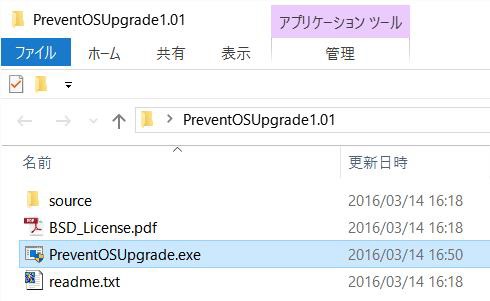
↑PreventOSUpgradeっていう、プログラムを起動。
インストールの必要もない。
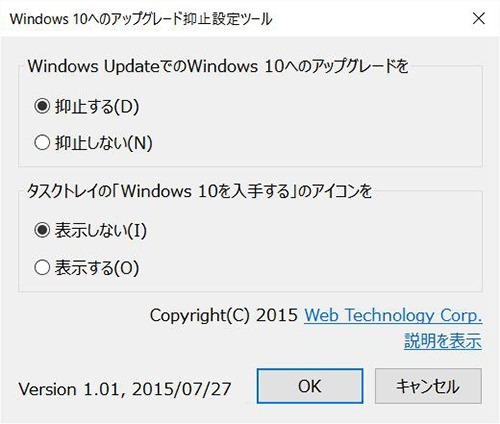
↑このとおり、抑止する、表示しない にチェックして、OK。再起動を促されるので、そのとおりに。
以上で、作業終了。
もちろん、このツールでも、半永久的に、悪しきWindows10アップグレードを避けられるわけではないだろう。ただ、株式会社ウェブテクノロジ 様ブログに書かれてるように、マイクロソフトブログで紹介している、「レジストリ値を書き換える」方式という、ある意味オフィシャルの方法を簡単に使えるようにしたツールだけに、頼もしい。
ということで、最後になったけど、このツールのreadmeファイルにも書かれてるとおり、無保証なので、ツール使用は、自己責任で!
最後に改めて、、、株式会社ウェブテクノロジ 様、ありがとうございます。
—————————————————–
●Windows 10 アップグレードが開始された後のキャンセル方法
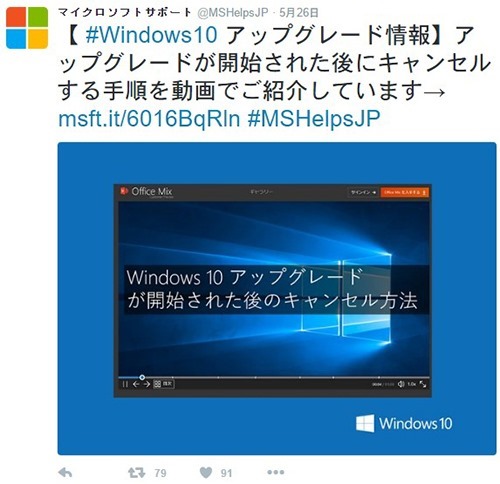
↑マイクロソフトサポートのツイート
https://mix.office.com/watch/ikvhtn5xb7mu
5月26日(木)にツイートされた動画を、スクリーンショットを使って、「わかりやすく」解説。
※こういう緊急事態のことを、動画で解説するって、なんかねぇ。のんびり動画なんか見てる心境じゃないと思うんだけど・・・ちゃんと公式サイトで解説すべきだと思うんだけど>マイクロソフトさん
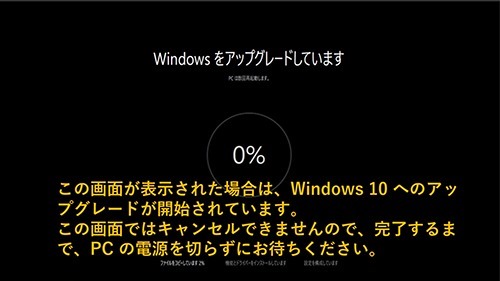
↑まず最初に、こういう画面をみて、びっくりする人が多く、、、この状況では、キャンセルできないから、そのまま待つしかないんだけど。ここであわてて、電源ブチッて切っちゃったり、あわててコンセントを引っこ抜いて、二次災害を引き起こした人もいたり・・・
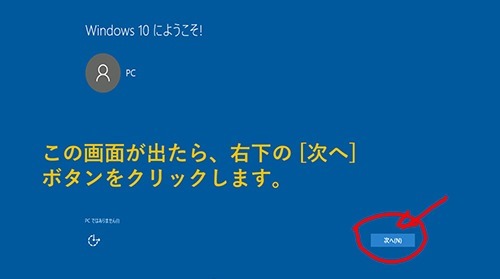
↑しばらく待ってると、この画面が出るから、「次へ」をポチッと
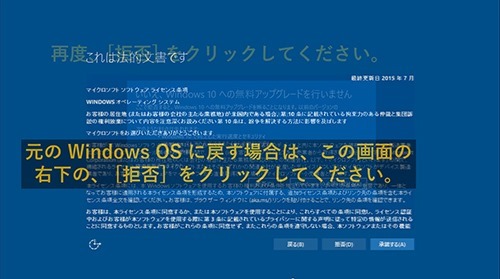
↑ここで、「拒否」をポチッと。

↑ここまで来れば、タブン大丈夫。ほっとけば、今まで慣れ親しんでたデスクトップ画面になるはず。
●Windows10を、元のOSに戻す方法(概略版)
★★★Windows10にしてしまってから、1ヶ月以上が経過すると、元に戻せないので、ご注意を!!!!!!!!!!★★★
1.Windowsキー+「A」
2.すべての設定
3.更新とセキュリティ
4.左の「回復」
5.右の中頃に「Windows7or8.1へ戻す」の項目の「開始する」
以上。あとは画面の指示に従って。
が、、、できれば、パソコンの知識が豊富な人がやったほうが、より安全かと。
—————————————————–
防御策は、本当に簡単で、ツールをダウンロードしてしまえば、1分もかからない作業。未だにやってない方、後悔しないように、お早めに!

